很久以前,跟版模板网在《9款一键快速搭建PHP运行环境的好工具》中提到了常见的本地PHP环境搭建工具,虽然跟版模板网一直习惯使用phpnow搭建本地php环境,但是不少朋友在用XAMPP,更好最近看到了关于XAMPP的文章,转过来分享一下。
早期相关文章:
PHPnow 快速搭建Apache+PHP+MySQL环境
Windows 7 下使用APMServ快速搭建Apache+PHP+MySQL环境
很多初来学习 WordPress 建站的朋友,在使用 XAMPP 配置 PHP 运行环境时,被当头一棒子打昏了——安装后死活折腾 XAMPP 就是无法启动,论坛里关于此类问题的求助也屡见不鲜。很多使用xampp搭建环境的朋友都遇到这样的问题,今天在这里总结了一些安装 XAMPP常见故障和简单解决方法,希望对新朋友们有所帮助,同时也希望你补充和分享你解决问题的方法。
XAMPP安装前准备
尽可能的关闭一些能关闭的软件、进程、服务、尤其是Skype和迅雷。
最基本最直接的就是,关闭开机启动项,方法:开始——运行——输入msconfig——敲回车——找到“启动”选项卡——选择全部禁用——确定并重启电脑尝试重新运行XAMPP。
另外,如果你的电脑安装了IIS服务,则本地连接——TCP/IP协议——属性——常规——高级——Wins 中的启用LMHosts 勾选去掉。
安装后程序无法启动
通常是点击star提示busy… apache started [port 80] 或启动Mysql提示error:mysql service not started [-1]
故障现象及解决方法: :}
故障一:点击XAMPP控制台的Start按钮没有反应,提示服务忙,80端口被占用。
解决方法:更改端口:
1)检查被占用的端口运行cmd,然后输入netstat -ano,回车,查看端口或直接运行xampp安装目录下的xampp-portcheck.exe来检测端口。
2)查看本地地址中包含xx.xx.xx.xx:80 443 3306这些行的pid 把这几个数字记下来
3)启动“任务管理器”——“进程”,在工具栏——查看——“选择列”——勾选PID(进程标识符)
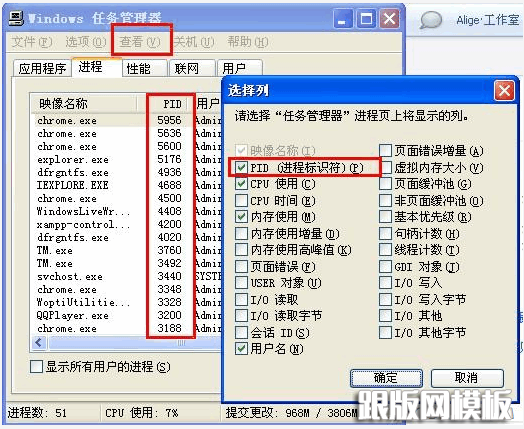
4)然后查看与刚才那个pid对应的是哪个程序,很容易就会找到,就是它占用了80端口;
5)直接接触该进程或使用第三方软件如优化大师 360安全卫士等工具使之开机不启动。
这样,你就可以先启动xampp,然后在去启动你的Skype和迅雷。
方法二:
1、xampp的安装目录中查找“httpd.conf”文件,用文本编辑器打开,将所有的80修改为8081
2、保存后,重启Apache就OK(修改xampp配置文件后必须重启xampp,点击exit重启或重启电脑)3、在ie里输入地址:http://localhost:8081测试
注意:测试是不要用http://localhost,因为localhost默认是http://localhost:80现在是8081
故障二:Apache 启动几秒钟就自动关闭
解决方法一:尝试启动xampp安装目录中的xampp_start.exe,关闭 mod_perl 模块。
故障三:启动xampp后,点击admin不起作用
解决方法:在浏览器输入http://localhost或http://127.0.0.1 绕开故障点,从浏览器进入。
好了,基本的就这些吧,再深了我也不懂,还可能打消新朋友们的积极性,如果您有兴趣,可以参考xampp\apache\logs中的错误日志,把问题发到个大网站上共同讨论。以上这些方法如果这些都解决不了问题,那就重新安装xampp吧,多麻烦几次,一定可以的!
XAMPP服务的启动和停止脚本路径
启动 Apache 和 MySQL:xampp\xampp_start.exe
停止 Apache 和 MySQL:xampp\xampp_stop.exe
启动 Apache:xampp\apache_start.bat
停止 Apache:xampp\apache_stop.bat
启动 MySQL:xampp\mysql_start.bat
停止 MySQL:xampp\mysql_stop.bat
启动 Mercury 邮件服务器:xampp\mercury_start.bat
设置 FileZilla FTP 服务器:xampp\filezilla_setup.bat
启动 FileZilla FTP 服务器:xampp\filezilla_start.bat
停止 FileZilla FTP 服务器:xampp\filezilla_stop.bat
